手机如何插入U盘?教程详解!(手机连接U盘,快速实现数据传输)
随着手机功能的不断升级,现代手机不仅可以拍照、打电话,还可以作为便携式存储设备。本文将为大家介绍如何在手机上插入U盘,实现快速的数据传输。

文章目录:
1.了解手机与U盘的接口类型

不同的手机与U盘接口类型可能不同,目前常见的手机接口有USB-C、MicroUSB和Lightning,而U盘通常采用USB-A接口。
2.选择合适的连接器或转接头
根据手机接口类型选择合适的连接器或转接头,如USB-C转USB-A连接器、MicroUSB转USB-A连接器、Lightning转USB-A连接器等。
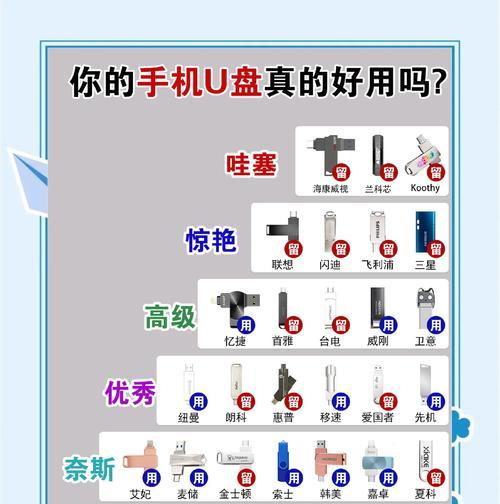
3.插入U盘前确认手机支持USBOTG功能
有些手机需要开启USBOTG(On-The-Go)功能才能支持外部设备的连接,可在手机设置中查找并开启该功能。
4.将U盘插入转接头或连接器
将U盘插入选择的连接器或转接头的USB-A接口中。
5.将连接器或转接头插入手机
将转接头或连接器的另一端插入手机的USB接口中,确保插入牢固。
6.手机显示已连接U盘
手机屏幕上会出现相关提示,如“USB设备已连接”等。
7.打开手机文件管理器
在手机桌面或应用列表中找到文件管理器应用,点击打开。
8.查找U盘并访问文件
在文件管理器中查找U盘的存储路径,点击进入,即可访问U盘中的文件。
9.进行数据传输
可以直接在文件管理器中复制、粘贴或剪切U盘中的文件,实现与手机的数据传输。
10.安全弹出U盘
在使用完毕后,应先从手机断开U盘连接,然后在手机设置中选择“安全弹出U盘”或类似选项,等待弹出提示后再拔出U盘。
11.注意事项:手机兼容性问题
部分手机可能不支持所有U盘类型或容量,建议事先查阅手机说明书或官方网站,以了解兼容性信息。
12.注意事项:数据传输过程中的稳定性
在进行数据传输时,建议保持手机和U盘的连接稳定,避免频繁拔插导致数据丢失或损坏。
13.注意事项:保护个人隐私
在插入U盘时,注意U盘中的重要数据可能会暴露在其他人手中,需确保个人隐私安全。
14.扩展功能:使用U盘进行手机文件备份
可以将手机上的重要文件备份到U盘中,以防数据丢失或手机出现故障时能够快速恢复。
15.简便的手机插入U盘,实现高效数据传输
通过选择合适的连接器、开启USBOTG功能、正确插入U盘和操作文件管理器等步骤,可以轻松地在手机上插入U盘并实现快速的数据传输。
现代手机已经具备了与U盘连接的能力,只需要按照正确的步骤插入U盘并操作手机文件管理器,就可以方便地进行数据传输。但在使用过程中需要注意兼容性、稳定性和个人隐私等问题,以确保数据安全。希望本文能够帮助读者更好地理解手机插入U盘的操作步骤,并能在实际使用中得心应手。
标签: 手机插入盘
相关文章

最新评论